
Как да изтеглите и запазите видеоклипове от съученици на компютър: програма, инструкция. Как да изтеглите видео от съученици без програми?
Статия за изтегляне на видео от съучениците на мрежата.
Навигация
В допълнение към търсенето, комуникацията, срещите на Съученици, сайтът предоставя пълна възможност да се забавлявате. Това означава следното:
- гледане на видеоклипове (филми, програми, новини, спортни програми, предавания и други)
- слушане на музика (клипове, музикални програми, концерти)
Видео съхранение, аудио файлове растат всеки ден!
Бих искал да изтегля видеоклиповете, които харесвам на моя компютър, още от сайта. Как да направя това, ще бъде по -долу.
Изтеглете видео от съученици до компютър
За да изтеглите видеото от сайта в компютърната памет, се използва следното:
- специализирани разширения, инсталирани в браузъра
- програми, отговорни за изтеглянето на файлове
Инструкции:
- ние стартираме браузър в работата
- в реда на търсене на браузъра въвеждаме следната фраза megagrabber.ru/odnoklassniki/
- натиснете клавиша "ДОБРЕ"
- ние активираме ключа "Изтегли" или "Изтегли"
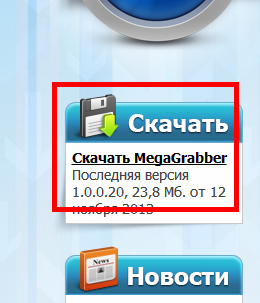
Ключът „Изтегляне“, отговорен за зареждането на разширяването
- определете разширението, за да изтеглите програмата
- след изтегляне на файла, поставете програмата на домашния компютър, според инструкциите
- въвеждаме нашата страница в Съученици
- празнуваме секцията "Видео"
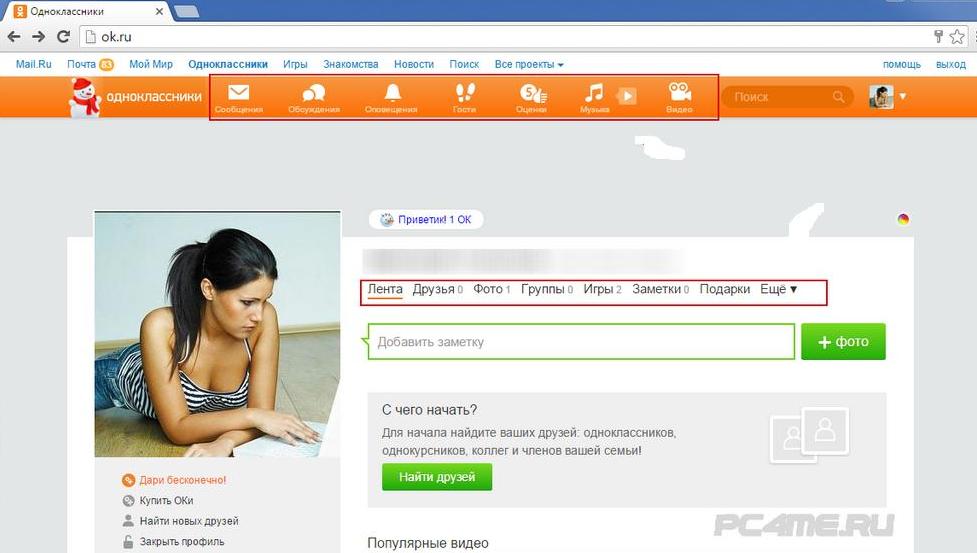
Раздел "Видео" в горното меню на сайта
- намираме желания файл
- щракнете върху стрелката (отгоре, вляво)
- инсталирайте индикаторите за качество на видеото
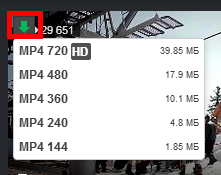
Инсталирайте индикаторите за качество на видеото
- очакваме видеото да се изтегли
Забележка: Опитайте се да гарантирате, че разширяването е подходящо за браузъра.
Не забравяйте, че без външна програма изтеглете видеото от сайта Съученици Няма да успее.
Можете да използвате програмата за изтегляне на видеоклипа ОК инструменти.
OK Инструменти: Описание
Възможности:
- оптимизирана работа за разширяване
- показана работна лента на клавишите
- работа на съкратен адрес Съученици
- блокиране на спам, реклама на сайта
- подаръци на потребителите под формата на видеоклипове, безплатно
- оценка на снимки в автоматичен режим
- информация за броя на битовете и размера на музикалните файлове
- изтеглете всички файлове с песни от страницата
- инсталиране на състояния
- изпращане на поздравления
- настройки и помощни клавиши
- модерничество на поздравления
- изпращане на файлове в съобщения и много други
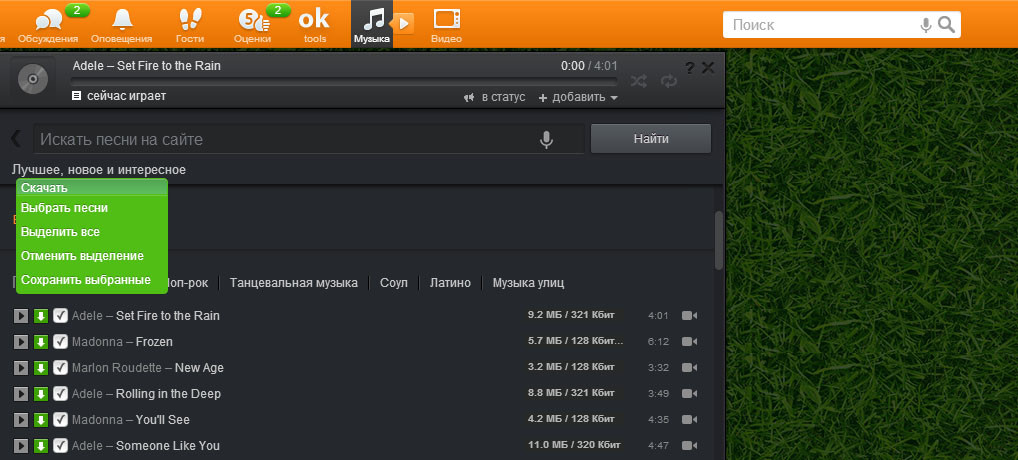
Страница на съученици за изтегляне на аудио файлове на компютър с помощта на програмата OK Tools
Как да изтеглите програмата OK Tools за браузър и да качите видео от съученици?
Разширение ОК инструменти За да изтеглите видео на Съученици Необходимо е да се инсталира в браузъра. Тази процедура може да се извърши в Google Chrome, Yandex, Мозила, Опера
Схема:
- зареждаме програмата в браузъра Хром (Yandex)
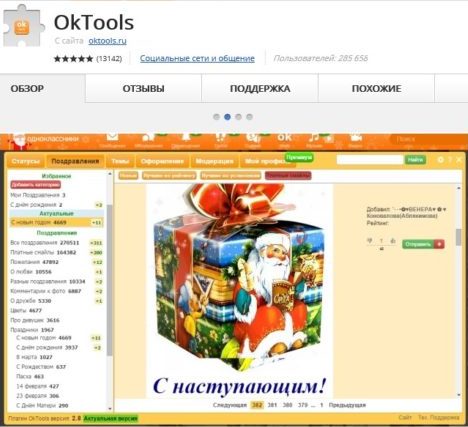
OK инструменти на Chrome
- ние зареждаме програмата в операта на браузъра
- разглеждаме ключа, който се появи след зареждане. Ключът е отговорен за всички горепосочени възможности ОК инструменти
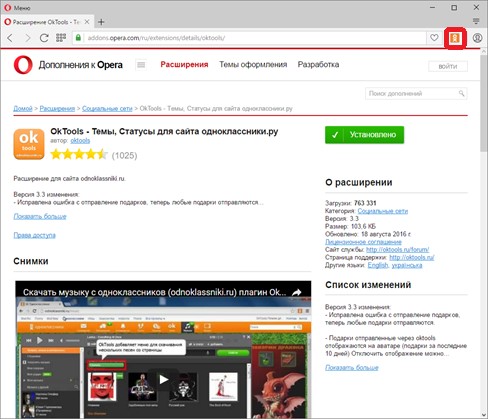
OK инструменти в браузъра Opera
- след зареждане виждаме допълнителен ключ, разположен близо до линията за търсене. Ключът е отговорен за изтеглянето на видео от Съученици
- ОК инструменти за Мозили можете да изтеглите тук
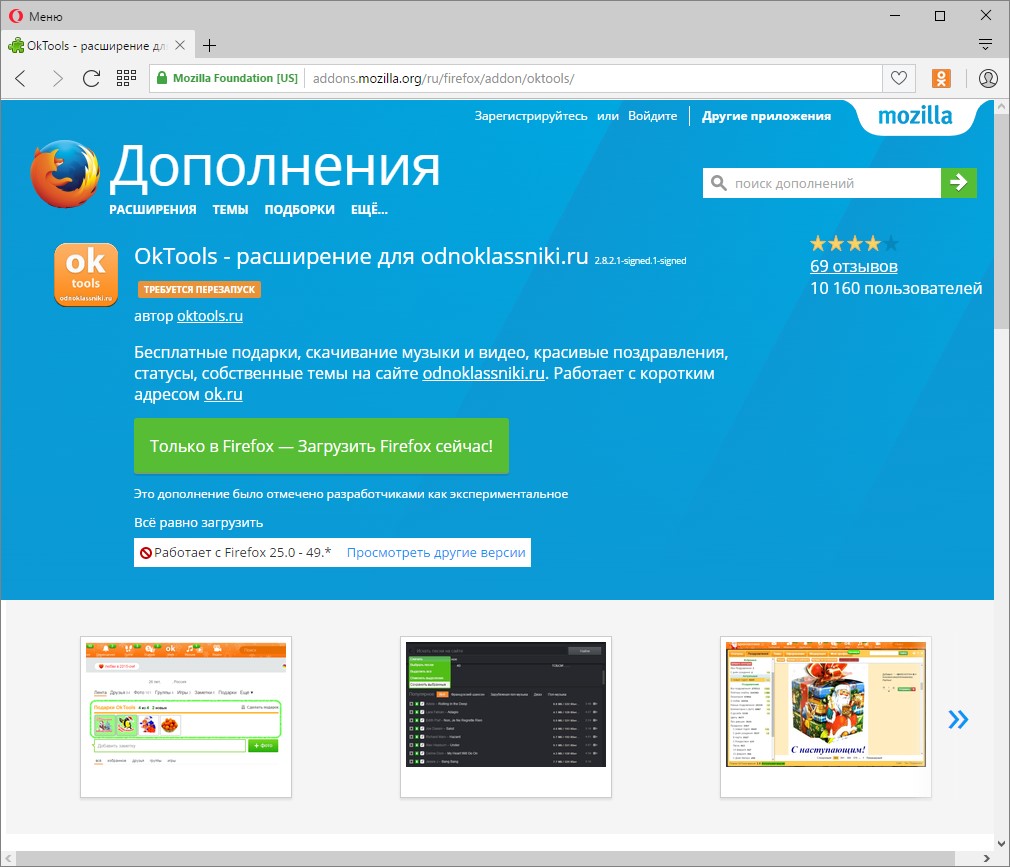
Добре инструменти за Mozilla
Инструкции за изтегляне на видео с помощта на OK инструменти
- след като изтеглите и инсталирате разширяването в един от браузърите, влизайки в популярния сайт, ще видите допълнителен ключ
- ние посочваме ключа на мишката към допълнителен бутон,поглеждаме през менюто

Менюто, което възникна след зареждане на програмата и натискане на допълнителен ключ, който се появи на сайта odnoklassniki
- ние активираме опцията "Статус", Изберете фраза от списъка, който характеризира настроението ви в момента
- натиснете клавиша "Инсталирай"
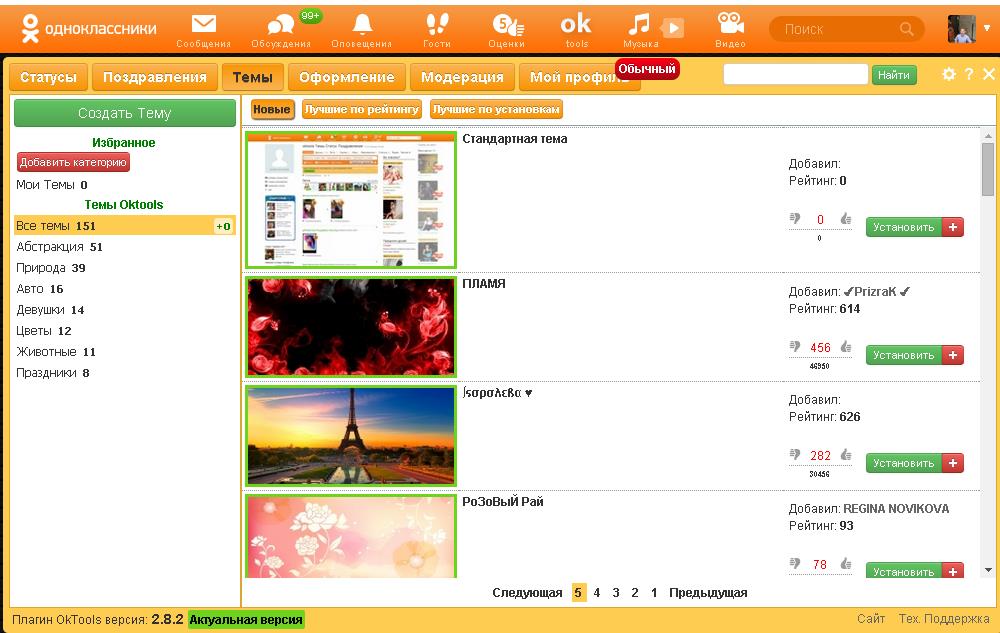
Инсталиране на избрания статус
- ние активираме ключа "Теми", Задайте темата, която харесвате
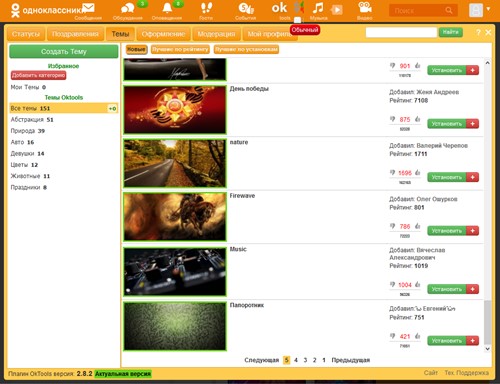
Инсталиране на избраната тема
- отваряме секцията " Музика "
- натиснете зеления клавиш с бяла стрелка в този раздел, като запазите файла на компютъра
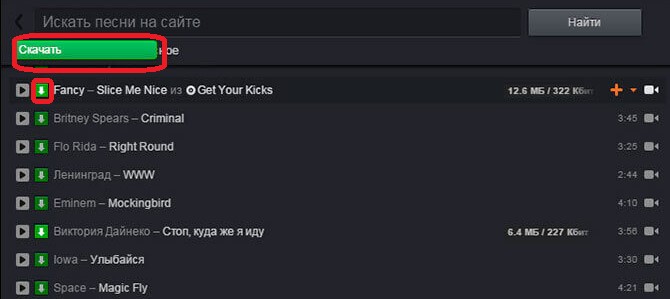
В секцията "Музика" изберете файла, който харесвате, натиснете Green Key, Изтеглете файла на компютъра
- за да изтеглите няколко аудио файла, щракнете върху ключа "Изтегли"
- забелязваме няколко песни
- ние активираме ключа "Запазете избраните"
Насладете се на видеото, музикални клипове от съучениците на сайта!
